عندما تحتاج إلى إجراء بعض عمليات تحرير الصور ، فقد لا يكون Microsoft Word خيارك الأول. لكن الخبر السار هو أنه يحتوي على بعض ميزات تحرير الصور الأساسية التي يمكنك استخدامها. إذا كان ما عليك القيام به قليلًا جدًا ، فيمكنك إنجازه جيدًا دون الحاجة إلى فتح برنامج آخر.
أحد هذه الخيارات الأساسية التي يمتلكها Microsoft Word هو خيار قلب الصورة رأسًا على عقب أو إلى الجوانب. العملية سهلة للمبتدئين ولن تستغرق وقتًا طويلاً.
كيفية تدوير صورة رأساً على عقب في Microsoft Word
أولاً ، تأكد من أن المستند الذي فتحته يحتوي على الصورة التي تريد قلبها. انتقل إلى الصورة وانقر عليها ، حتى ترى نقاطًا بيضاء حولها ، وهذا يعني أنك حددتها بشكل صحيح. اضغط على تنسيق الصورة علامة التبويب في الأعلى.
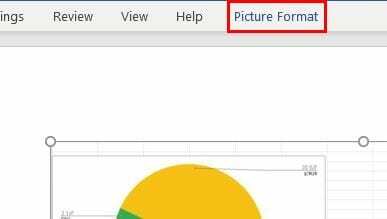
اذهب إلى رمز تدوير الكائنات (يبدو مثل المثلث) وانقر على القائمة المنسدلة. سترى خيارات لتدوير صورتك لليمين 90 درجة ، أو اليسار 90 درجة ، أو العكس أفقيًا ، أو الوجه الرأسي. تأكد من النقر فوق الوجه الرأسي اختيار.

سيعرض لك Microsoft Word معاينة لكيفية قلب صورتك فقط من خلال وضع المؤشر فوق أحد الخيارات. إذا أعجبك ما تراه ، فما عليك سوى النقر فوقه لجعل التغيير دائمًا.
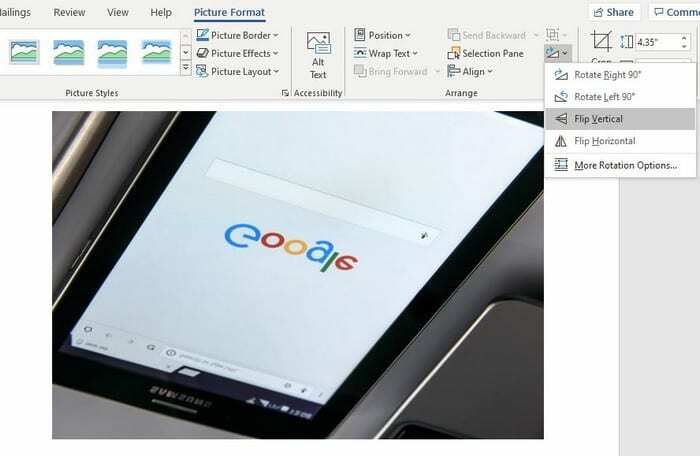
إذا لم يعجبك ما تراه وماذا تقلب الصورة مرة أخرى ، يمكنك اتباع نفس الخطوات التي اتبعتها لقلبها في المقام الأول ، أو للتراجع يمكنك ببساطة الضغط على السيطرة + Z مفاتيح لنظام التشغيل Windows أو Cmd + Z لمستخدمي Mac.
استنتاج
يمكن أن تكون معرفة كيفية قلب صورة في متناول اليد ، ولكنها أيضًا طريقة رائعة للعب مزحة على شخص ما عندما يغادر منطقة عمله. يمكنك التسلل وقلب الصورة أثناء ذهابهم ومشاهدتهم وهم يخافون من مسافة معقولة. ما الذي ستقلب الصورة لأجله؟ شارك بأفكارك في التعليقات أدناه.